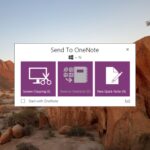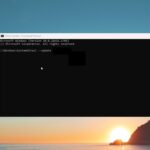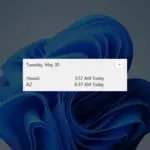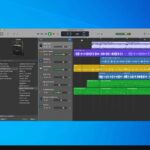- Si se enfrenta al error del administrador de dispositivos de la impresora HP, puede ver diferentes tipos de mensajes y códigos de error.
- Pero, las soluciones para cada error del administrador de dispositivos para la impresora HP son similares.
- Para solucionar el problema que está experimentando, siga los pasos prácticos que se muestran en nuestro artículo.
¿Está encontrando un error del administrador de dispositivos para una impresora HP? Es posible que esté buscando algunos pasos prácticos para probar. Este artículo lo ayudará con algunas formas de solución de problemas para resolver este problema.
Los usuarios de impresoras HP a menudo hablan de algunos errores comunes. La mayoría de ellos son fáciles de arreglar. Sin embargo, el error en el Administrador de dispositivos de Windows es ligeramente diferente.
Este tipo de problema aparece con un código de error o te lanza un mensaje indicando que algo anda mal. Es posible que un escaneo manual en el administrador de dispositivos tampoco encuentre la impresora HP.
Si está interesado, mire la solución para un problema relacionado: Error de falta de cabezal de impresión de la impresora HP.
Por lo general, los usuarios de impresoras HP suelen ver el dispositivo desconocido o dispositivo no disponible o cualquier cosa similar en el administrador de dispositivos. Los usuarios pueden ver mensajes como que el dispositivo de la impresora HP no está conectado, un error del controlador USB o textos no deseados.
Deberá seguir algunos pasos especiales para resolver este problema. Ya hemos encontrado la solución a instalar el controlador de impresora HP sin error y solucione nuestro problema con el administrador de dispositivos. Antes de saber eso, aprendamos un poco más sobre nuestro tema.
¿Qué es un error del Administrador de dispositivos?
Los errores del administrador de dispositivos son algunos problemas que el sistema operativo Windows muestra con un mensaje de error o códigos numéricos en el administrador de dispositivos o al instalar el software del controlador. Por ejemplo, código 1, código 3, código 10, etc.
Los usuarios de impresoras HP suelen recibir este tipo de error. Cada uno de los códigos y mensajes de error indica algo diferente. Pero, las soluciones son principalmente similares cuando desea solucionarlas.
¿Cómo soluciono el error del controlador de la impresora HP?
1. Desinstale el software de la impresora
- Desconecte su impresora.
- Presionar Victoria + yo para ir a Configuración de Windows.
- Ir a aplicaciones y haga clic en Aplicaciones y funciones.
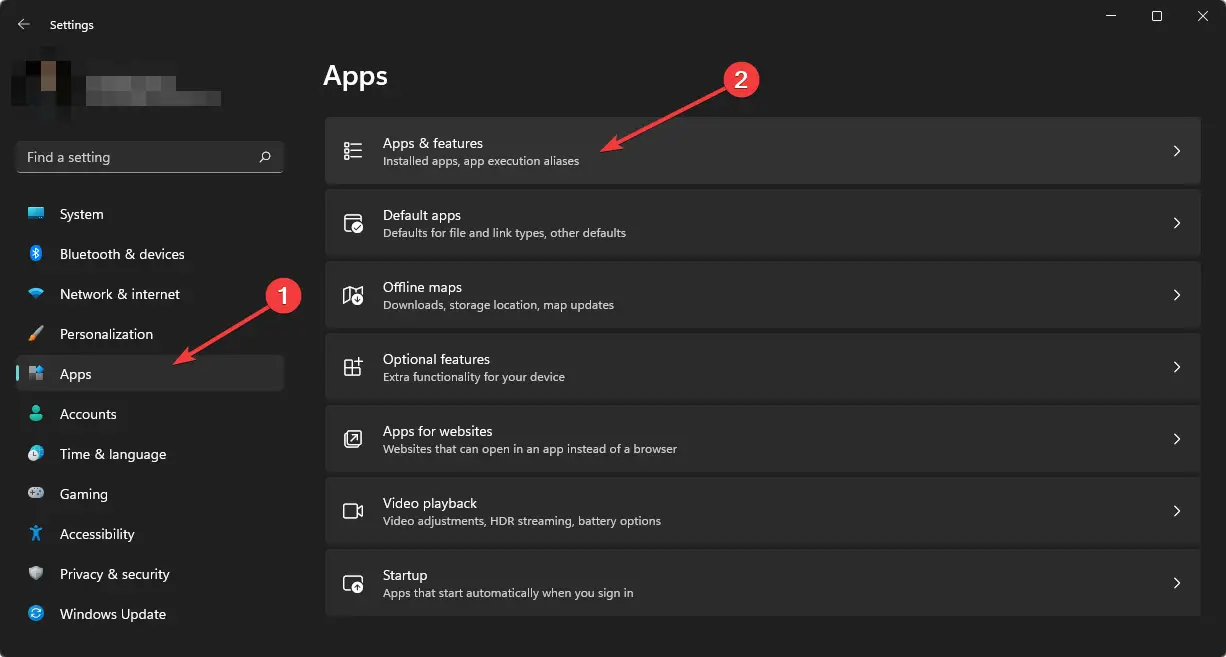
- Busque el software de la impresora HP.
- Haga clic en el tres puntos verticales y elige Desinstalar.
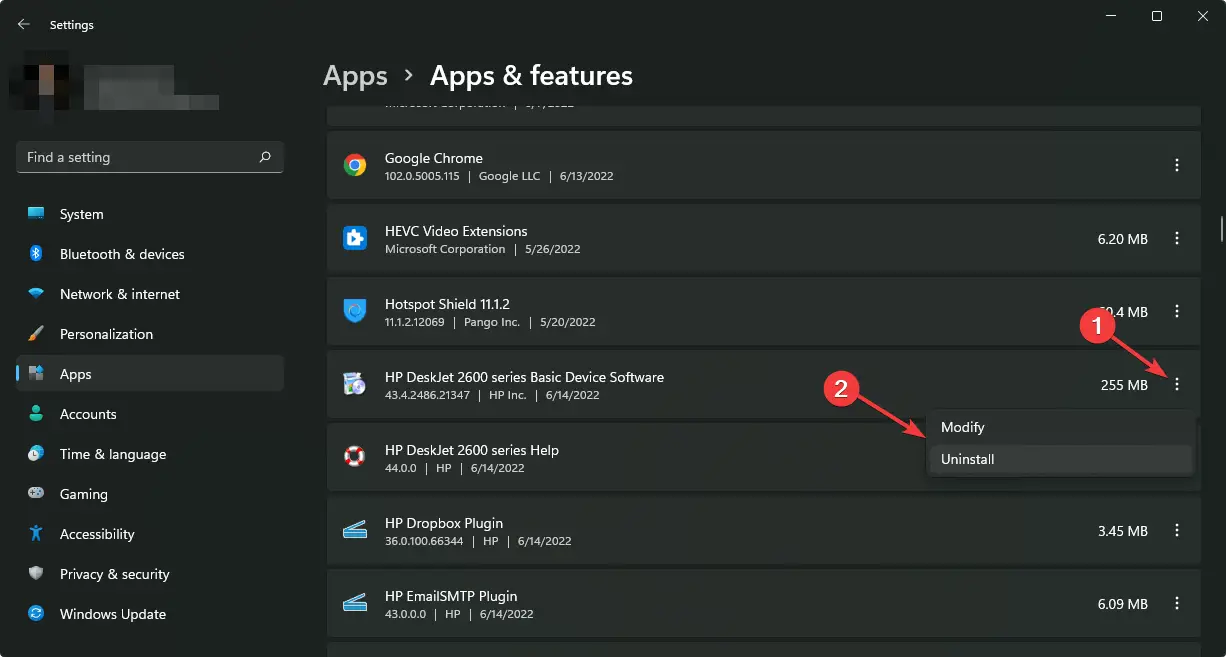
2. Desinstalar el controlador
- Abre el Menu de inicioescribe administrador de dispositivosy pulsa enter para abrirlo.
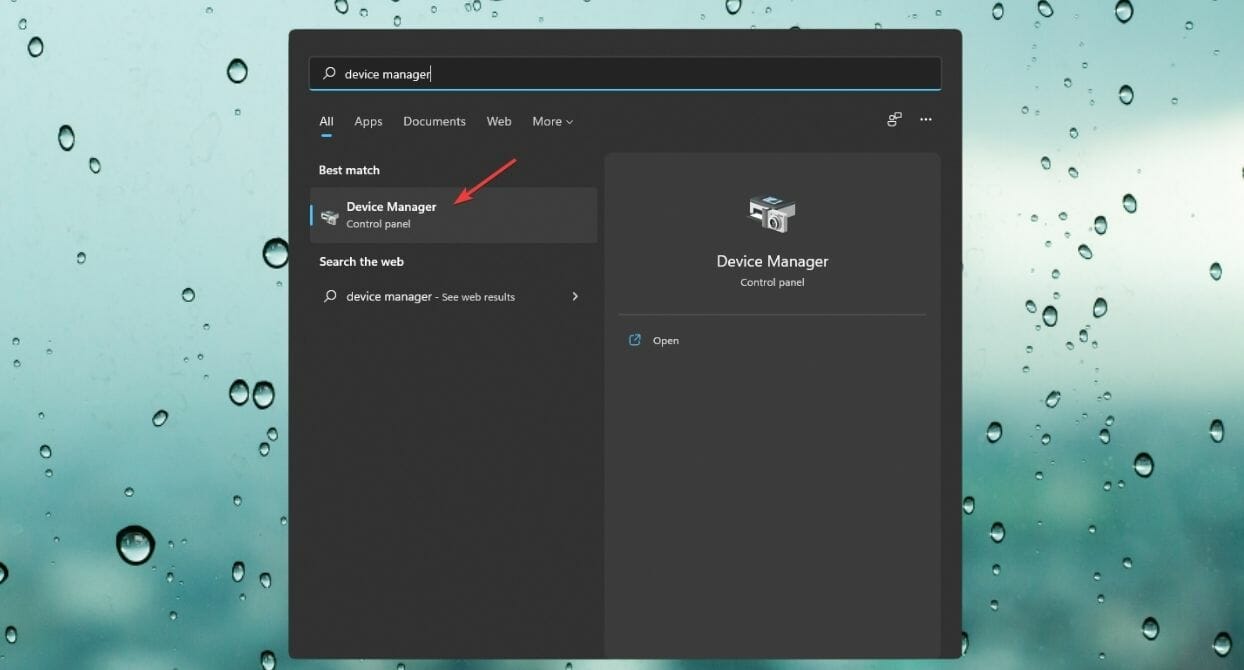
- Busque la impresora HP, haga clic derecho sobre ella y elija Desinstalar dispositivo.
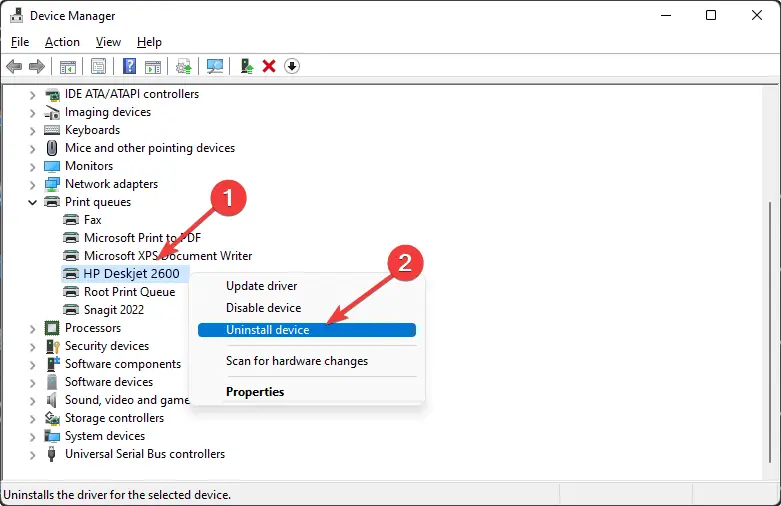
- Controlar Intenta eliminar el controlador de este dispositivo y haga clic en Desinstalar.
Para asegurarse de que estos cambios no causen ningún problema adicional, puede crear una copia de seguridad del controlador antes de desinstalarlo. La forma más sencilla y rápida de hacerlo es con la ayuda de una herramienta dedicada como DriverFix.
3. Eliminar impresoras HP
- Presionar Victoria + yo para abrir la Configuración de Windows.
- Ir a Bluetooth y dispositivos y luego Impresoras y escáneres.
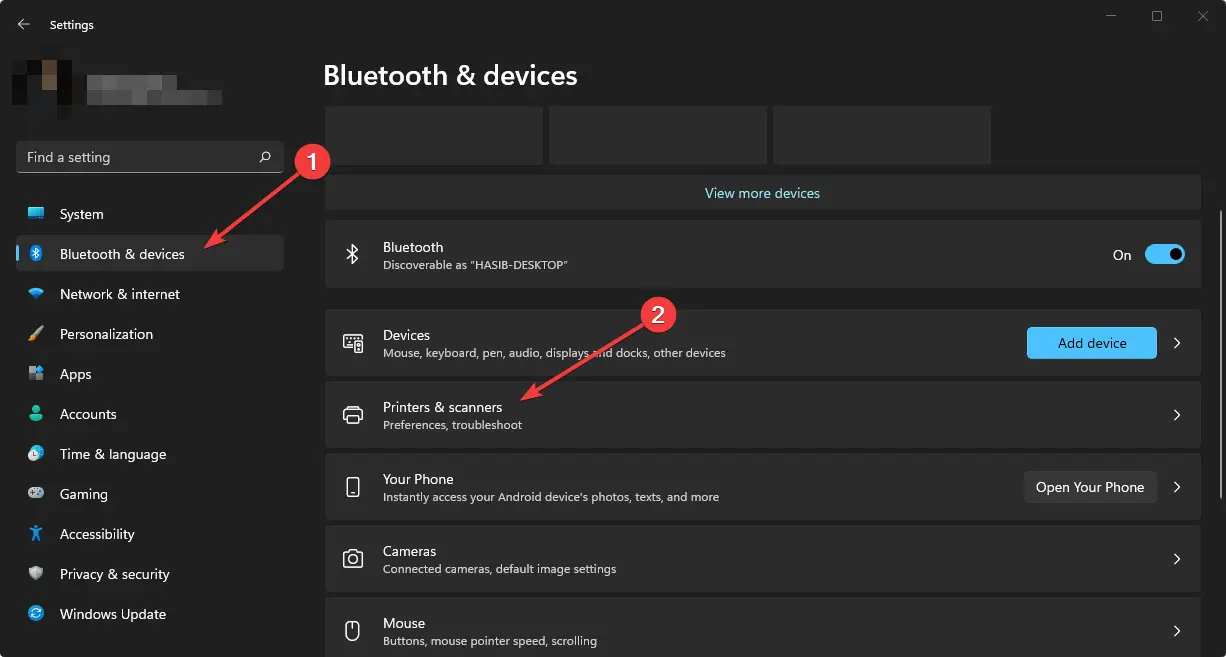
- Haga clic en la impresora HP disponible.
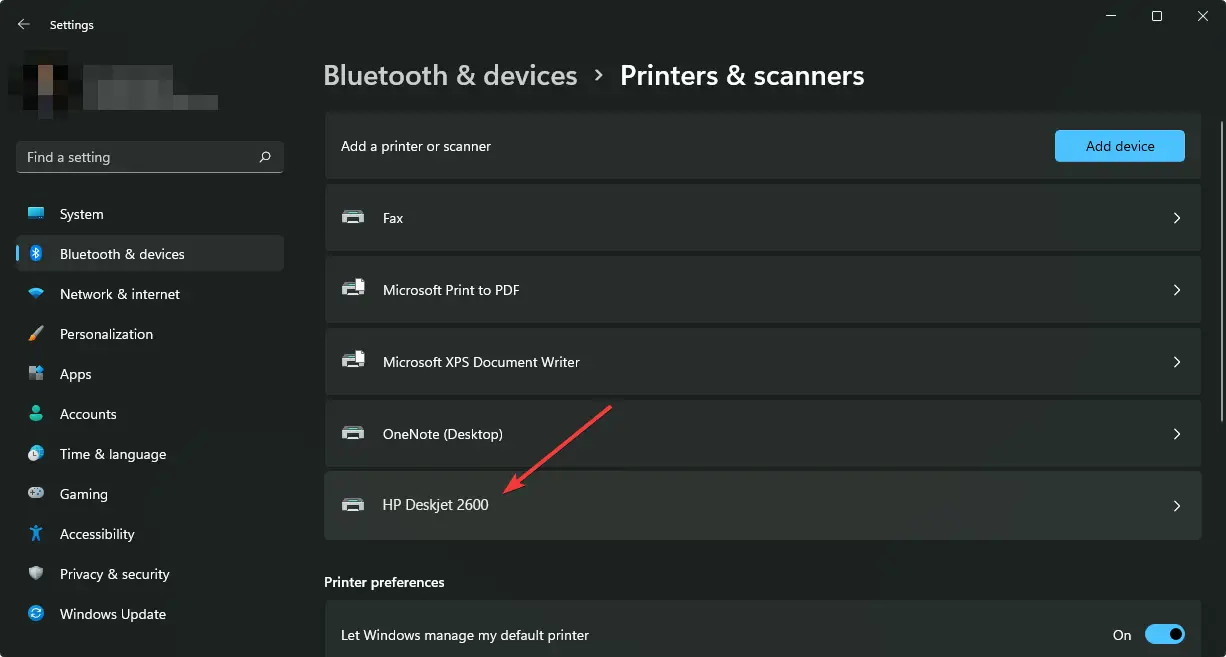
- A continuación, haga clic en Eliminar.
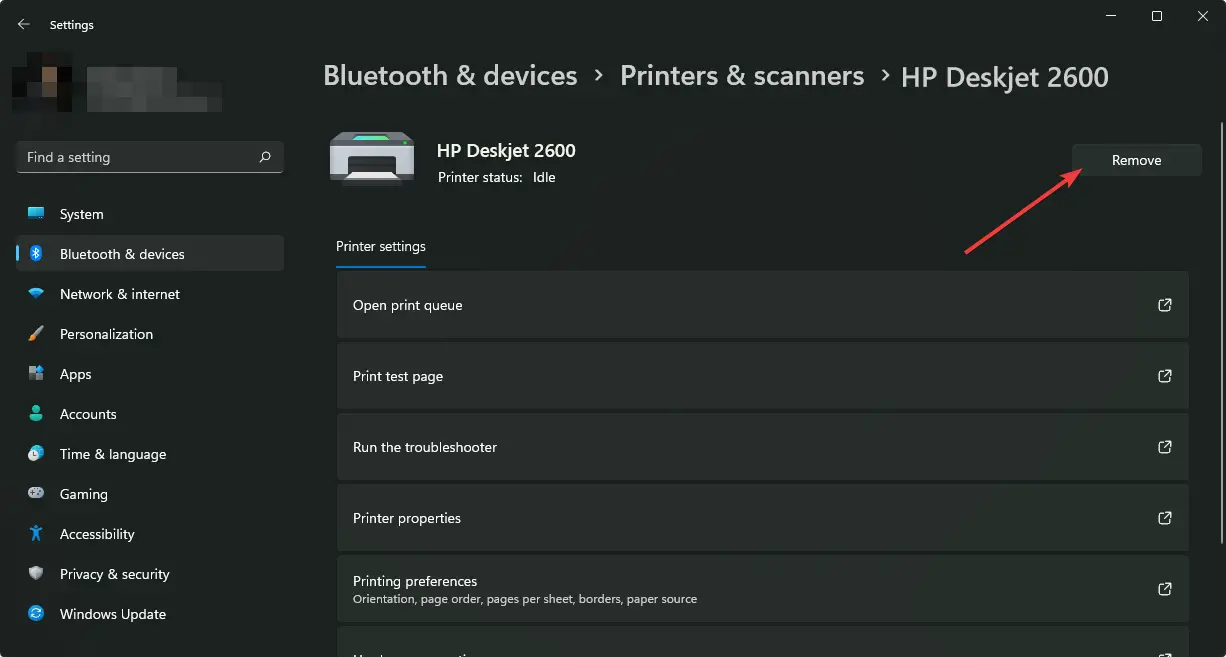
- Haga esto para otras impresoras HP una por una, si las hay.
- Reinicia tu computadora.
4. Eliminar archivos temporales
- Presionar Victoria + R para abrir el cuadro de diálogo Ejecutar.
- Escriba el siguiente comando y presione enter. %temperatura%
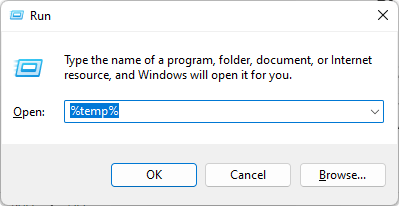
- Ahora, elimine todo de la carpeta temporal.
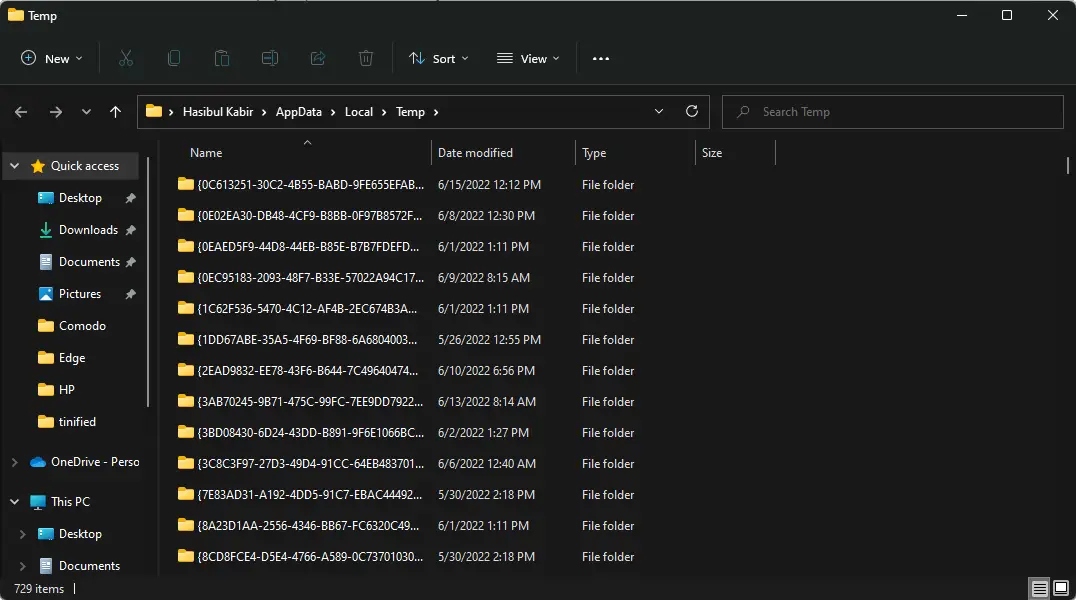
5. Arreglar registro
- Descargar software como CClimpiador.
- Instalar y abrirlo.
- Haga clic en Registro y luego en Escanea en busca de problemas.
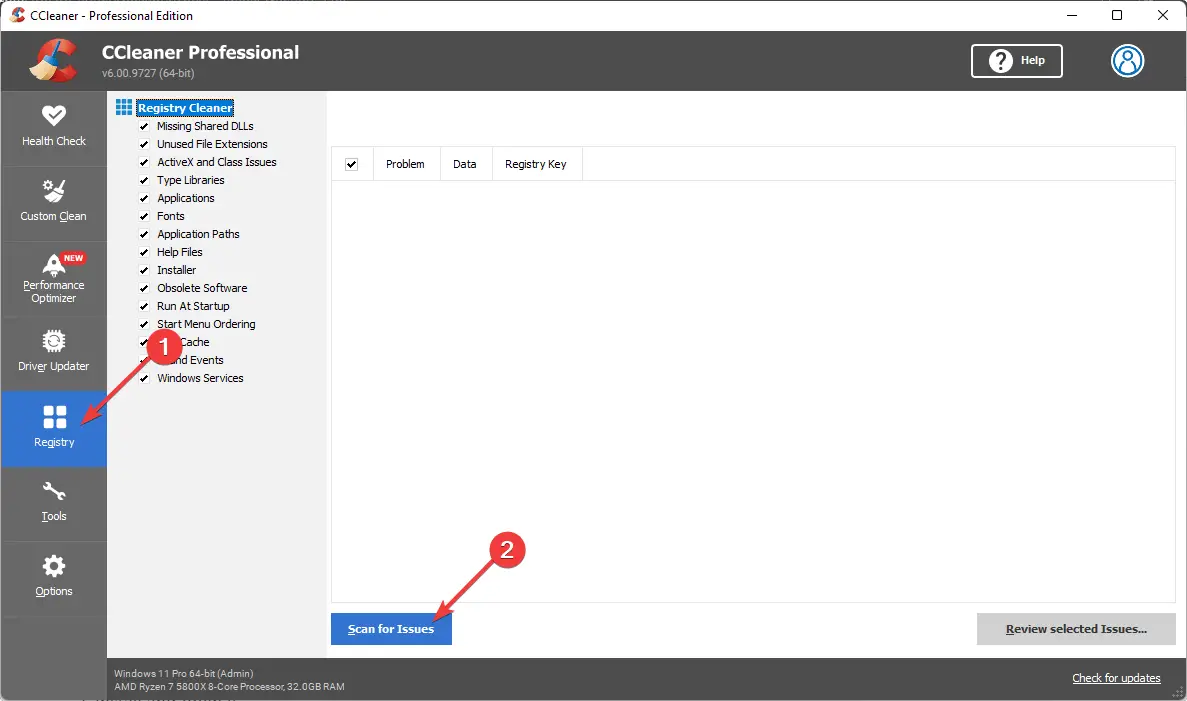
- Haga clic en Revise los problemas seleccionados.
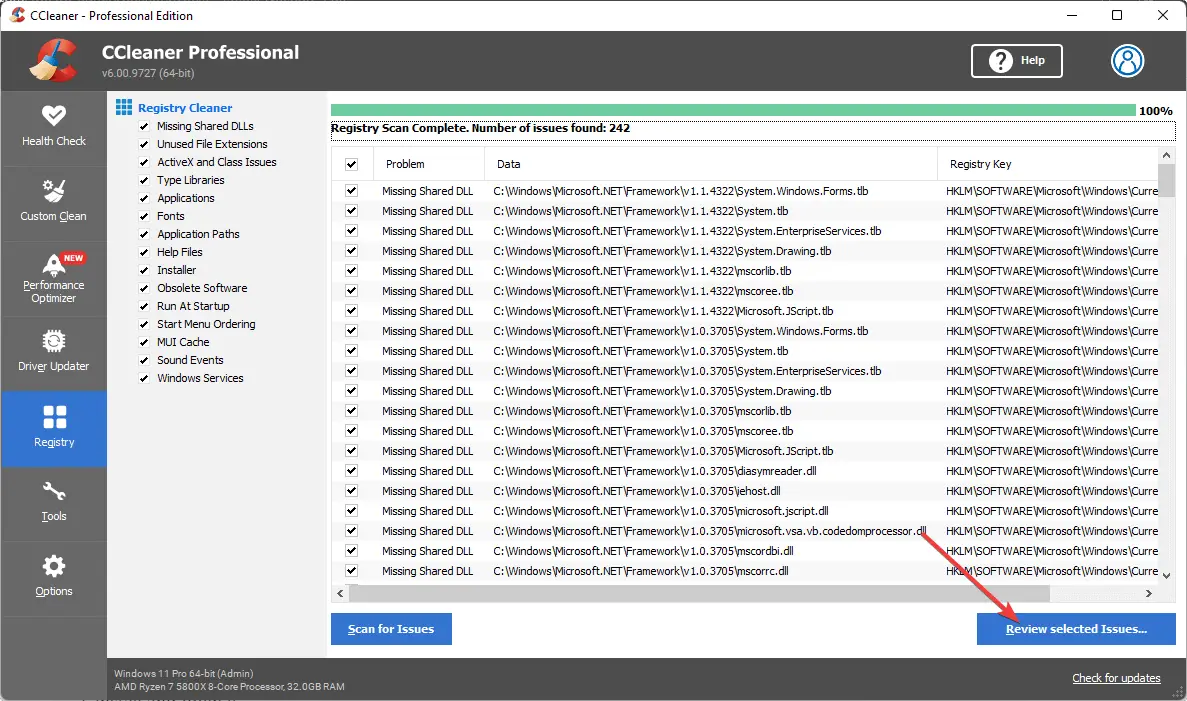
- Luego, si pide respaldo, hazlo o ignóralo.
- Arreglar el Registro.
6. Vuelva a instalar la impresora HP
- Ir a esta página para el software de controlador oficial de HP.
- Descargue el software de impresora adecuado.
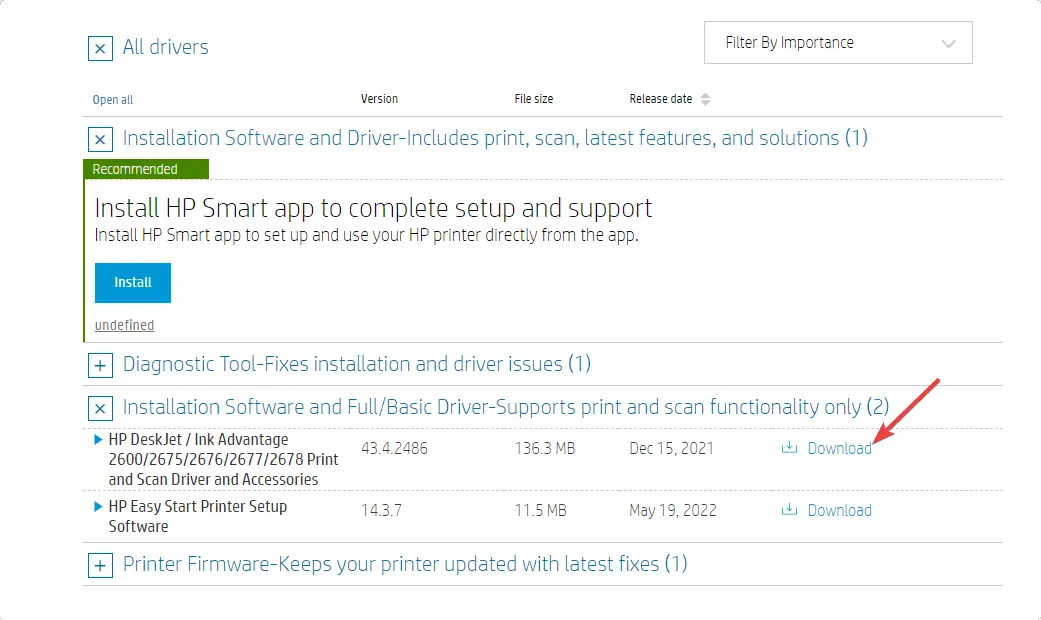
- Vuelve a instalarlo en tu computadora.
- Durante la instalación, si el proceso le pide que conecte la impresora, conéctela a su PC.
NOTA
Cuando conecta una impresora HP, si dice algo como error de dispositivo USB o impresora no conectada o error de dispositivo detectado o incluso dispositivo de impresora HP no disponible, conéctelo en un puerto USB diferente. Luego, continúe con el proceso de instalación.
Estos son los pasos necesarios para corregir el error del administrador de dispositivos de la impresora HP. Sin embargo, es posible que conozca otras soluciones mejores. En ese caso, háznoslo saber en la caja de comentarios.